Czasami pojawiają się ziarniste filmy z powodu pewnych czynników, które działają podczas nagrywania. Niektóre z czynników obejmują ustawienia telefonu lub rejestratora, oświetlenie, zwłaszcza w nocy, a czasami używaną wysoką czułość ISO i niską przysłonę. Z tego powodu potrzeba nauki jak usunąć ziarno z filmu powstaje. Dzieje się tak, ponieważ tego rodzaju akcja odgrywa bardzo ważną, choć subtelną, aby filmy wyglądały bardziej autentycznie. Jednak tego rodzaju zadanie jest dość delikatne i techniczne, co może zostać odrzucone przez typową osobę, która nie zajmuje się edycją wideo.
Dlatego w dzisiejszym wpisie zajmiemy się i nauczymy Cię, jak z łatwością i skutecznie wykonać pracę. Za chwilę przedstawimy Ci trzy metody, które z pewnością dodadzą Ci pewności w optymalizacji wideo. Tak więc bez zbędnych pożegnań, rzućmy piłkę do przodu.
Część 1. Jak bez wysiłku usunąć ziarno z wideo na komputerze?
Oczywiście chcemy, abyś zobaczył najlepsze oprogramowanie, które będzie działać wyjątkowo i bez wysiłku. Konwerter wideo AVAide zapewnia to, co najlepsze w konwertowaniu filmów i ulepszaniu ich, w tym usuwaniu ich ziarna. Mimo to oprogramowanie to zapewnia użytkownikom najbardziej intuicyjny interfejs, z którym nawet elementary mogą sobie poradzić bez pomocy. W ramach konstruktorów ulepszeń, AVAide Video Converter oferuje wzmacniacz rozdzielczości, w którym użytkownicy mogą dowolnie zwiększać lub zmniejszać swoje filmy w dowolnym momencie. Ponadto pozwala użytkownikom uzyskać doskonały odcień wyświetlacza, pozwalając im zoptymalizować jasność i kontrast wideo. Co więcej, czyści wideo, usuwając szumy i stabilizując je, zmniejszając drgania.
- Dostosuj nawet rozdzielczość podczas usuwania ziarna.
- Pozwala jednocześnie wycinać, konwertować i usuwać ziarno wideo.
- Miej funkcję podglądu, która pokaże Twoje zmiany w filmie.
- Jedno kliknięcie, aby sprawić, by filmy były bardziej wyraźne.
Jak usunąć ziarno filmu z wideo za pomocą konwertera wideo AVAide?
Krok 1Uruchom doskonałe oprogramowanie zaraz po instalacji. Następnie, po dotarciu do głównego interfejsu, przejdź przez Przybornik, który znajduje się w górnej części wraz z innymi funkcjami.
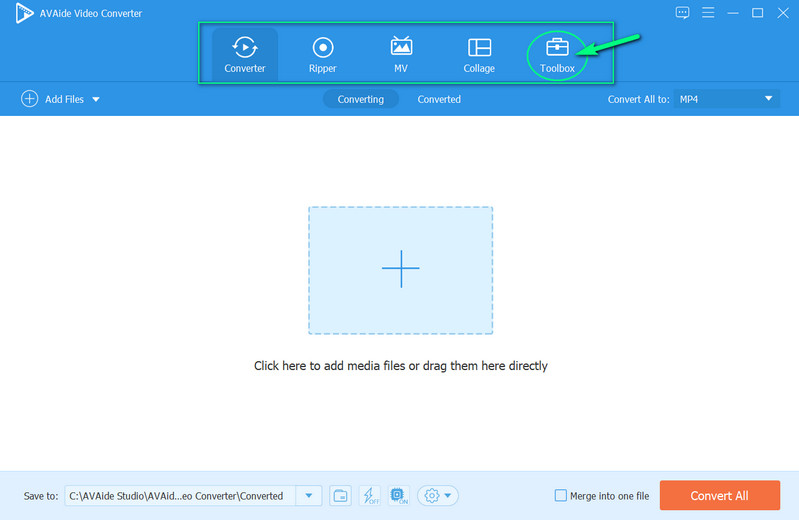
Krok 2Następnie musisz wybrać Wzmacniacz wideo jedną z wielu funkcji edycyjnych widocznych w oknie. Uderz w Plus podpisz, aby przesłać wideo z ziarnami po kliknięciu opcji wzmacniacza wideo.
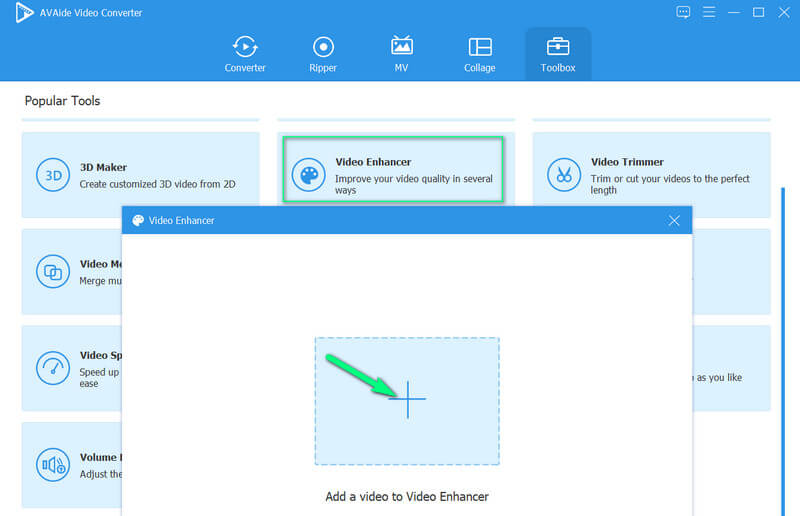
Krok 3Następnie zobaczysz opcje z funkcji ulepszania wideo, w której musisz kliknąć Usuń szum wideo wybór. Możesz jednak również zaznaczyć inne opcje, aby Twój film był wyjątkowo dobry.
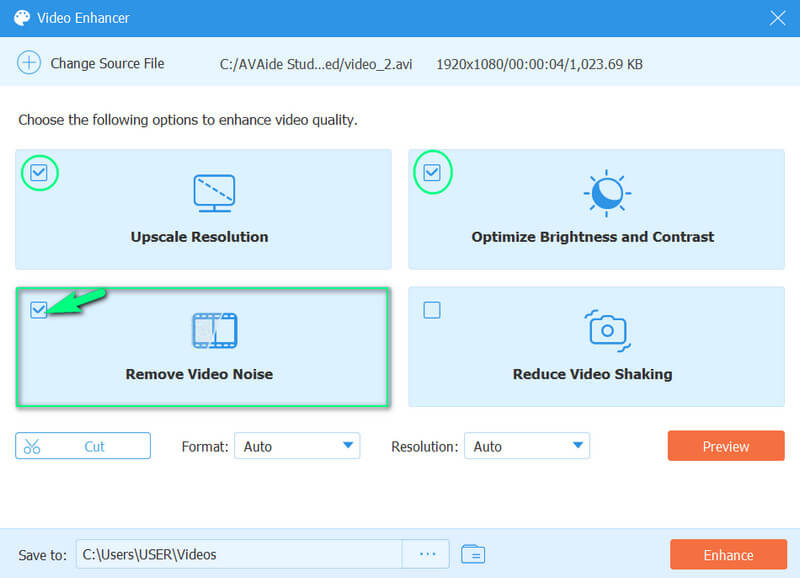
Krok 4To tylko dodatkowy krok, jeśli chcesz wyprodukować inny format i jakość swojego filmu. Aby to zrobić, przejdź na Rozdzielczość i format wybory. Możesz także dostosować miejsce docelowe pliku w Zapisz do część.
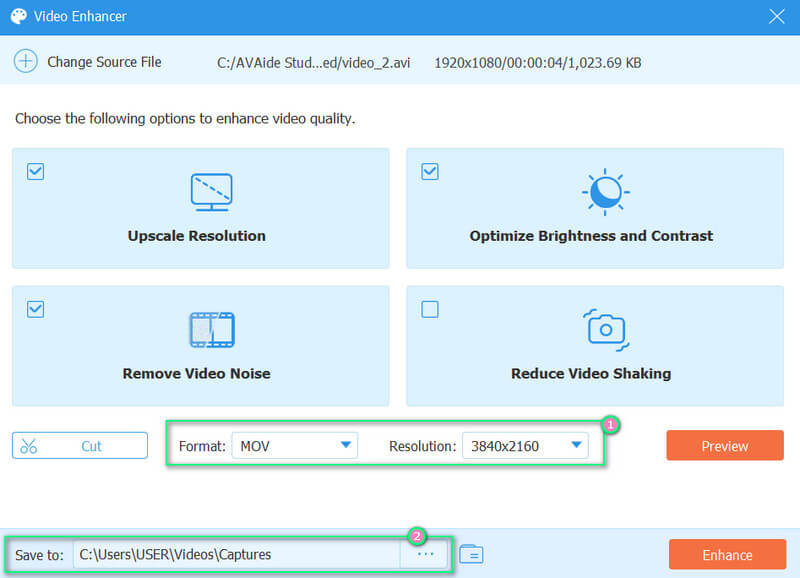
Krok 5Na koniec naciśnij Zwiększyć przycisk, aby wprowadzić zmiany.
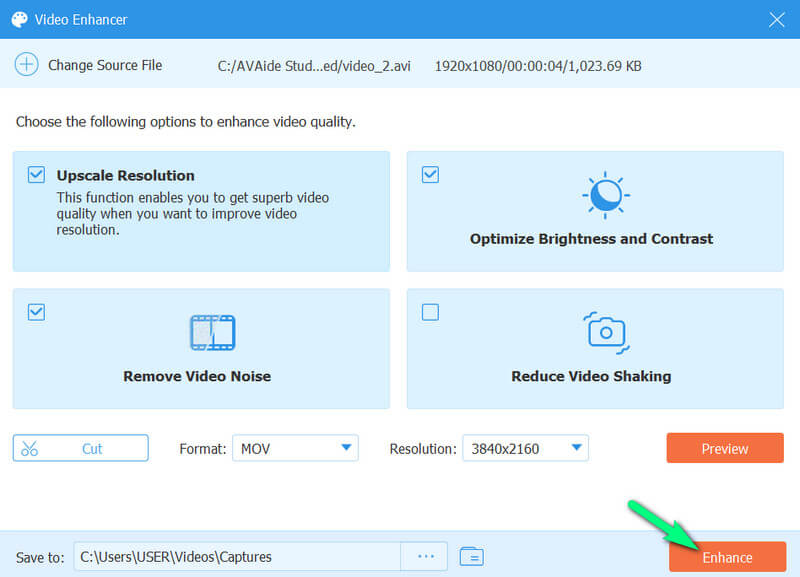
Nawiasem mówiąc, możesz również użyć tego narzędzia do poprawić jakość wideo na Facebooku, zwiększ rozdzielczość wideo i napraw rozmazane filmy.
Część 2. Jak usunąć ziarno z wideo w Adobe Premiere?
Adobe Premiere Pro to kolejne oprogramowanie, które musisz mieć, jeśli chcesz uzyskać przyjazne i potężne narzędzie do edycji wideo. To oprogramowanie zawiera mnóstwo opcji, takich jak efekty, przejścia, biblioteki, kreator tytułów i wiele innych, które pozwolą Ci mieć niesamowicie edytowane filmy. Dodatkowo ma filtr medianowy, który będzie działał w celu zmniejszenia szumu i ziarna wideo. Dlatego zapoznaj się z poniższymi krokami, aby zobaczyć, jak ten program Adobe Premiere pomaga w wykonaniu tego zadania.
Krok 1Otwórz oprogramowanie i przejdź bezpośrednio do jego Efekty opcja. Następnie kliknij Efekty wideo aby zobaczyć Mediana szumu i ziarna wybór.
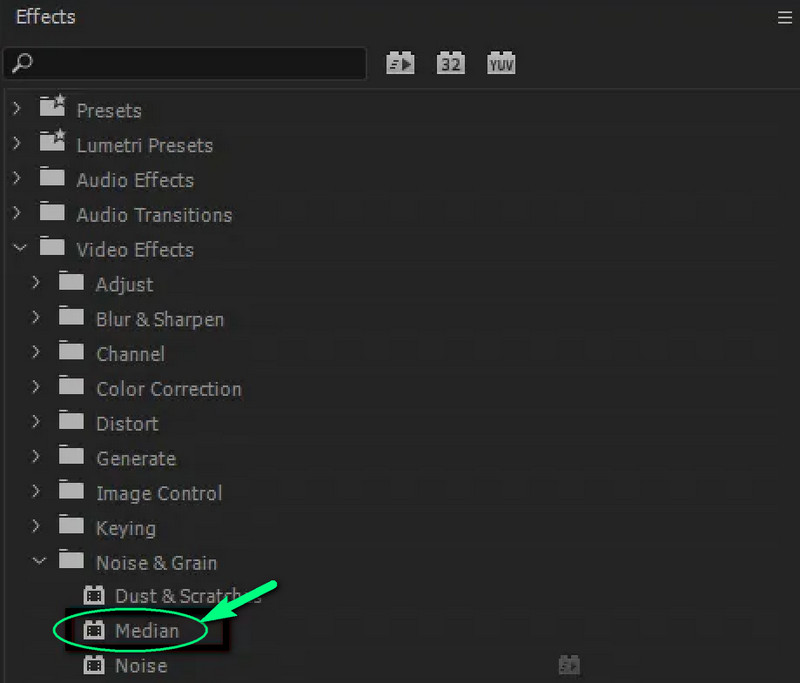
Krok 2Na Mediana opcja, przejdź do Promień zakładkę i dostosuj jej parametry.
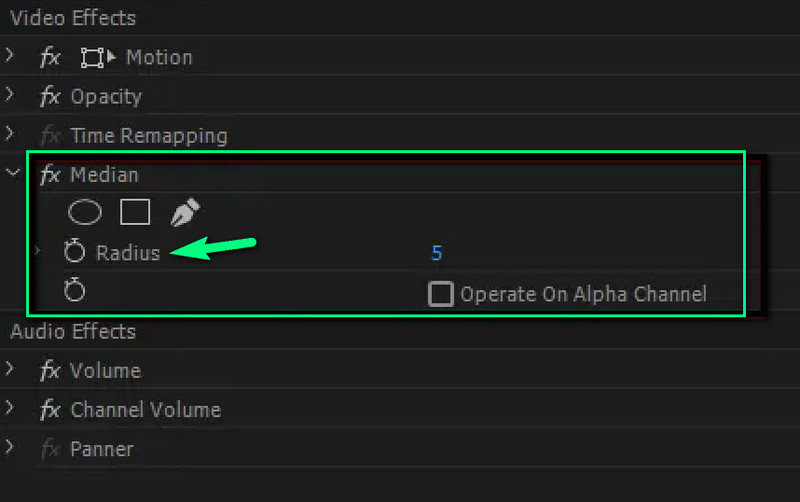
Część 3. Jak usunąć ziarno z wideo online
Jeśli chcesz wykonać pracę online, możesz skorzystać z Clideo. Ten internetowy edytor wideo pozwoli Ci rozjaśnij wideo i dostosuj kontrast, nasycenie, odcień i winietę. Mimo że nie jest to magiczne rozwiązanie, nadal może usuwać rozmyte filmy za darmo. Ponadto pozwoli Ci wyeksportować wideo do różnych formatów, takich jak M4V, FLV, MKV, MP4 itp. Teraz, aby zobaczyć, jak możesz użyć Clideo w zadaniu, postępuj zgodnie z poniższymi wskazówkami.
Krok 1Odwiedź oficjalną stronę Clideo i poszukaj jej Wyraźniejsze wideo narzędzie. Następnie kliknij Wybierz plik i przeglądaj folder, aby przesłać swój film.
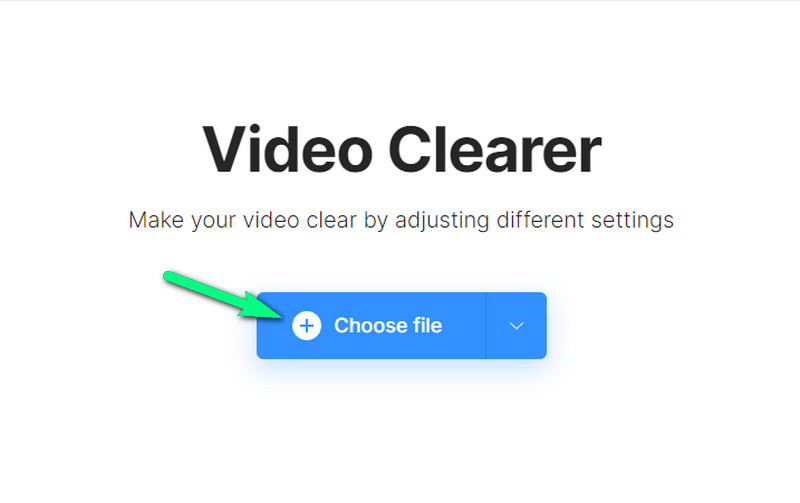
Krok 2Po przesłaniu wideo przeniesie Cię do wstępnie ustawionego interfejsu. Stamtąd dostosuj panel do ustawień, które możesz zrobić. Po uzyskaniu żądanego wyraźnego wideo naciśnij przycisk Eksportuj, aby pobrać i zapisać plik wideo na komputerze.
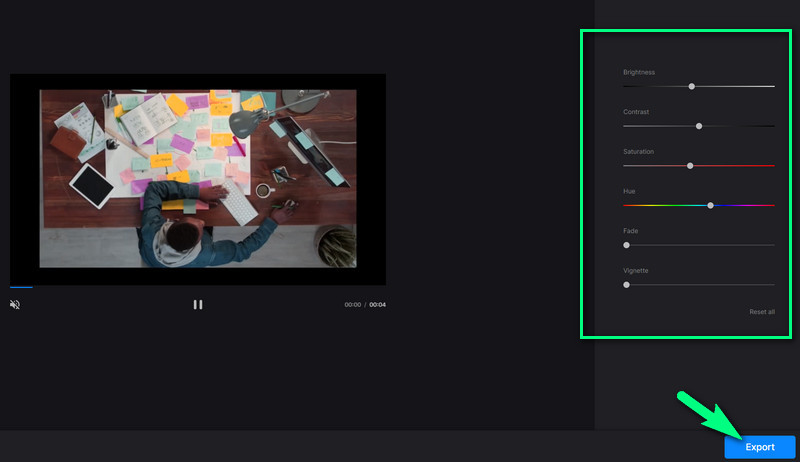
Należy pamiętać, że Clideo może dać tylko ograniczoną liczbę wyjść na bezpłatną wersję próbną.


![]() Konwerter wideo AVAide
Konwerter wideo AVAide
Najbardziej wszechstronny konwerter multimediów do konwersji wideo i audio oraz DVD bez utraty jakości.
Część 4. Często zadawane pytania dotyczące usuwania ziarna z wideo
1. Czy mogę usunąć ziarno z obrazu?
TAk. Możesz usunąć ziarno ze zdjęcia, używając doskonałego wzmacniacza zdjęć do tego zadania. Aby poprawnie wykonać zadanie, możesz użyć AVAide skalowanie obrazu za darmo.
2. Jak mogę bezpłatnie usunąć ziarno z wideo?
Aby mieć darmowe rozwiązanie do usuwania ziarna z wideo, użyj konwertera wideo AVAide. Pomimo tego, że jest płatnym oprogramowaniem, Konwerter wideo AVAide daje użytkownikom szansę doświadczyć jego wyższości dzięki bezpłatnej wersji próbnej.
3. Czy nadal mogę poprawić jakość moich starych filmów?
TAk! Konwerter wideo AVAide może szybko i wydajnie pracować nad ulepszaniem starych filmów!
Ten artykuł został napisany, aby pomóc Ci głównie w usuwaniu ziarna z Twoich filmów. Gorąco polecamy skorzystanie z przedstawionych narzędzi, ponieważ naprawdę pomogą Ci w zadaniu. W szczególności użyj Konwerter wideo AVAidei możesz określić swoje oczekiwania dotyczące magicznie ulepszonych filmów, których inni nie mogą zrobić. Więc na co czekasz? Pobierz fantastyczne oprogramowanie już teraz!
Najbardziej wszechstronny konwerter multimediów do konwersji wideo i audio oraz DVD bez utraty jakości.
Ulepszanie wideo
- Skaluj 1080p do 4K
- Skaluj 480p do 1080p
- Zmniejszanie rozdzielczości 4K do 1080p/720p
- Zmniejsz rozdzielczość 1080p do 480p
- Skaluj DVD do 1080p/720p
- Napraw wideo o złej jakości
- Ulepszanie wideo AI
- Popraw jakość wideo
- Popraw jakość wideo TikTok
- Najlepszy wzmacniacz wideo
- Aplikacja Video Enhancer na iPhone'a i Androida
- Najlepszy wzmacniacz wideo 4K
- Ekskluzywne wideo AI
- Oczyść jakość wideo
- Zwiększ jakość wideo
- Rozjaśnij wideo
- Najlepsza aplikacja do rozmycia wideo
- Napraw rozmazane filmy
- Popraw jakość zoomu wideo
- Popraw jakość wideo GoPro
- Popraw jakość wideo na Instagramie
- Popraw jakość wideo na Facebooku
- Popraw jakość wideo na Androidzie i iPhonie
- Popraw jakość wideo w programie Windows Movie Maker
- Popraw jakość wideo w Premiere
- Przywróć starą jakość wideo
- Wyostrz jakość wideo
- Spraw, aby wideo było bardziej wyraźne
- Co to jest rozdzielczość 8K
- Rozdzielczość 4K: wszystko, co musisz wiedzieć [wyjaśnienie]
- 2 niesamowite sposoby na bezstratne zwiększenie rozdzielczości wideo
- Konwerter rozdzielczości wideo: rzeczy do rozważenia w uzyskaniu jednego
- Znakomity konwerter 5K na 8K, którego nie możesz przegapić!
- Usuń szum tła z wideo: na trzy skuteczne sposoby
- Jak usunąć ziarno z wideo za pomocą 3 niezwykłych sposobów?






 Bezpieczne pobieranie
Bezpieczne pobieranie


